谷歌浏览器同步功能开启不了怎么办?如今不少用户都在使用谷歌浏览器,这款浏览器具有丰富的功能和服务,用户可以登录自己的账号进行操作,非常方便,我们在其他平台里登录谷歌浏览器之后需要进行账号同步,这样才能看到自己的搜索记录,不过很多小伙伴在发现账号同步功能使用不了。本篇文章给大家详细介绍解决谷歌浏览器无法同步问题方法步骤,大家千万不要错过了。

解决谷歌浏览器无法同步问题方法步骤
方法一(推荐):安装插件
1、首先,下载插件 Chrome书签同步。
2、然后,打开Chrome的“扩展程序”。
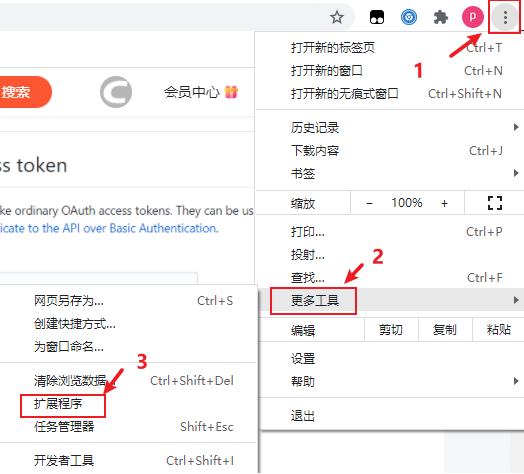
3、最后,将下载好的文件拖拽到Chrome的扩展程序中。
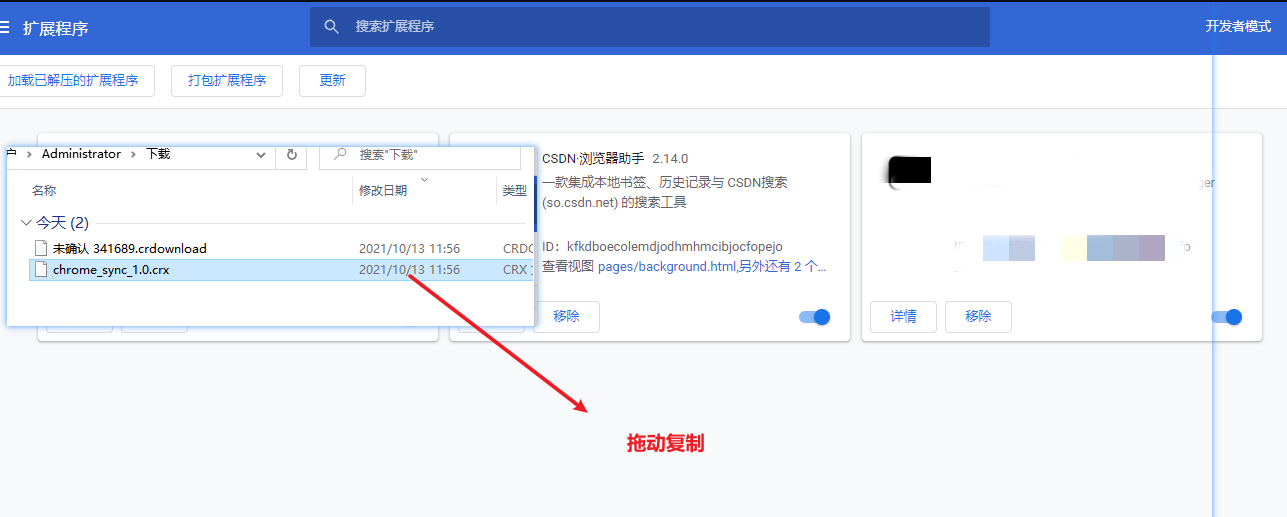
方法二(离线状态(不登录谷歌账号)同步书签)
1、打开Chrome浏览器,输入chrome://bookmarks。
2、点击右上角三点符号,再点击“导出书签”,生成一个bookmarks_2021_10_13.html文件。
3、在另一台电脑上,导入该文件即可在离线状态下同步书签。
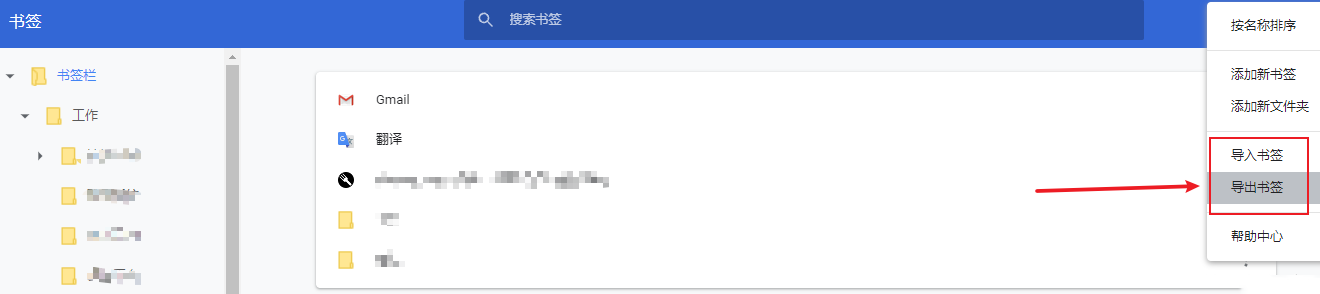
方法三(离线状态(不登录谷歌账号)同步书签)
1、首先,每个应用软件在电脑中都会存在应用数据,谷歌浏览器也不例外。通过以下方法找到Chrome的应用数据–书签。
2、打开Chrome浏览器,输入chrome://version/
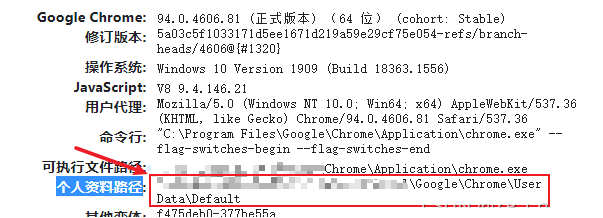
3、根据“个人资料路径”地址中,找到相应的Bookmarks和Bookmarks.bak文件就是书签数据文件,如果要备份书签可以直接复制这个文件。
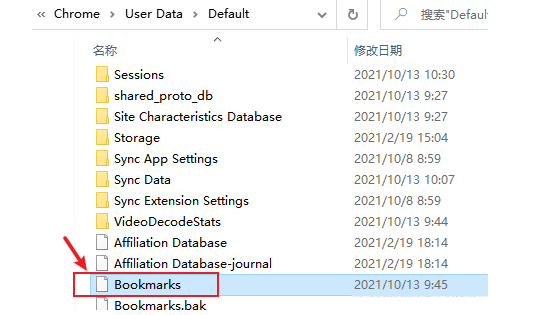
4、直接将Bookmarks和Bookmarks.bak文件复制到另一台电脑上,可实现“书签数据”的同步。
以上就是【谷歌浏览器同步功能开启不了怎么办?解决谷歌浏览器无法同步问题方法步骤】的所有内容啦,感兴趣的朋友千万不要错过了。







